در اینجا برخی از رایج ترین کدهای خطای Netflix، معنی هر کدام و کارهایی که می توانید برای رفع مشکل انجام دهید، آورده شده است.
خلاصه عناوین
- نحوه رفع کد خطای Netflix 11800
- نحوه رفع کد خطای Netflix M7111-1331
- نحوه رفع کد خطای Netflix F7111-5059
- چگونه کد خطای 10013 پخش Netflix را رفع کنیم
- نحوه رفع خطای Netflix (AVF:11800;OS:42800;)
- نحوه رفع خطای Netflix UI-800-3
- نحوه رفع خطای Netflix 10023-10008
- نحوه رفع خطای نتفلیکس 10025 یا 30103
- نحوه رفع “خطای شبکه” یا خطای NW-2-5/NW-3-6
- چگونه یک “خطای غیرمنتظره” را در نتفلیکس برطرف کنیم
- نحوه رفع کد خطای Netflix 118119
- نحوه رفع کد خطای Netflix -1001 و 0-1157
- نحوه رفع کد خطای Netflix NW-4-7
- عیب یابی: نحوه رفع سایر کدهای خطای Netflix
- کدهای خطای Netflix را در هر دستگاهی برطرف کنید
نتفلیکس یک سرویس استریم عالی با تعداد زیادی محتوا برای تماشا در انواع دستگاه های مختلف است. با این حال، گاهی اوقات، با کدهای خطای نتفلیکس مواجه می شوید که شما را در مسیر خود متوقف می کند.
همیشه آزاردهنده است که وقتی سعی می کنید وسواس موردعلاقه جدید خود را با خطا مواجه می کنید، با خطا مواجه شوید. بنابراین، برخی از رایج ترین کدهای خطای Netflix کدامند و چگونه می توانید آنها را برطرف کنید؟ ممکن است بخواهید این را برای مرجع بعدی نشانک کنید!
1. نحوه رفع کد خطای Netflix 11800
هنگامی که مشکلی در پخش محتوای انتخابی شما در دستگاه تلفن همراه وجود دارد، خطای Netflix 11800 را مشاهده خواهید کرد. معمولاً کد خطا با یکی از دو پیام همراه خواهد بود:
هنگام پخش این مورد مشکلی رخ داد. بعداً دوباره امتحان کنید یا مورد دیگری را انتخاب کنید. برای اطلاعات بیشتر به www.netflix.com/support بروید.
یا:
عنوان پخش نمی شود. لطفاً بعداً دوباره امتحان کنید.
این نشان می دهد که اطلاعات موجود در دستگاه شما قدیمی یا خراب است و باید به روز شود. به طور معمول، این خطا را در دستگاه های اپل مانند آیفون، آی پد یا تلویزیون اپل خواهید دید.
ساده ترین راه برای رفع این خطا، راه اندازی مجدد دستگاه است. این باید تمام اطلاعات قدیمی مورد استفاده توسط برنامه Netflix را پاک کند و به شما امکان می دهد محتوای خود را مجدداً بارگیری کنید. اگر این کار نکرد، باید برنامه نتفلیکس را از طریق اپ استور به روز کنید.
2. نحوه رفع کد خطای Netflix M7111-1331
این خطایی است که هنگام دسترسی به Netflix از یک مرورگر، به ویژه Google Chrome ظاهر می شود.
در مرحله اول، ممکن است نشان دهد که شما از پیوندی به صفحه ای استفاده می کنید که دیگر وجود ندارد – برای مثال، اگر از یک نشانک برای دسترسی به Netflix استفاده می کنید. برای رفع این مشکل، مستقیماً به Netflix.com بروید (که باید به نسخه محلی خود هدایت شود).
ثانیاً، این ممکن است به دلیل مشکل ناسازگاری با یکی از پسوندهای مرورگر شما باشد. برای رفع خطا، افزونه های مرورگر را غیرفعال کنید.
3. نحوه رفع کد خطای Netflix F7111-5059
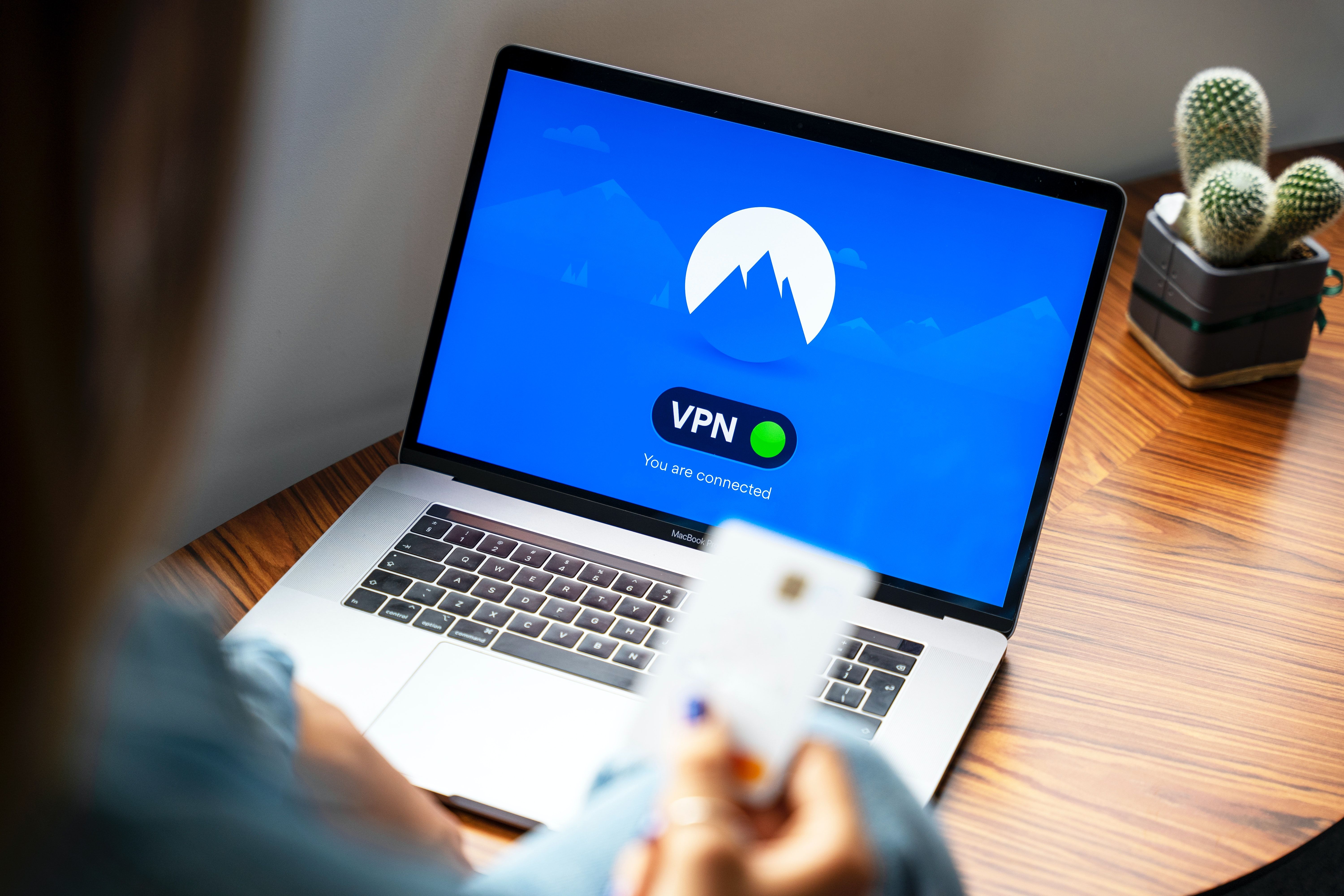
این خطا در صورتی رخ می دهد که هنگام استفاده از شبکه خصوصی مجازی (VPN) یا پروکسی سعی کنید از طریق مرورگر به نتفلیکس دسترسی پیدا کنید.
از آنجایی که نتفلیکس فقط حق نمایش برخی از محتواها را در برخی کشورها دارد، کاربران را از دسترسی به محتوای خارج از کشور خود محدود می کند. و بنابراین این سرویس افرادی را که از VPN برای دسترسی به Netflix استفاده می کنند، سرکوب کرده است.
اگر به دلایل امنیتی به جای تلاش برای تغییر منطقه خود از VPN یا پروکسی استفاده می کنید، آزاردهنده است، زیرا نمی توانید با خیال راحت به وب سایت Netflix متصل شوید. در عوض، باید VPN یا پروکسی خود را قطع کنید و سپس صفحه را بازخوانی کنید.
از طرف دیگر، از VPN هایی استفاده کنید که هنوز با Netflix کار می کنند.
4. نحوه رفع خطای کد 10013 پخش Netflix
این کد خطا به طور مشابه زمانی ایجاد می شود که از برنامه Netflix استفاده می کنید و سعی می کنید یک قسمت یا فیلم را در حالی که به VPN یا پروکسی متصل هستید دانلود کنید. یک پیغام خطا خواهید دید:
“مشکلی در این دانلود وجود داشت. (10013)”
برای رفع این مشکل، مانند مورد بالا، باید VPN یا پروکسی خود را غیرفعال کنید. پس از غیرفعال شدن، می توانید محتوای خود را به طور معمول بارگیری کنید.
5. نحوه رفع خطای Netflix (AVF:11800;OS:42800;)
با استفاده از برنامه نتفلیکس، میتوانید قسمتها یا فیلمها را در دستگاه خود دانلود کنید تا در مواقعی که به اینترنت دسترسی ندارید تماشا کنید. با این حال، گاهی اوقات وقتی این کار را انجام میدهید، با این خطا مواجه میشوید که «این عنوان را دیگر نمیتوان بهصورت آفلاین تماشا کرد. (AVF:11800;OS:42800;).
این بدان معنی است که فایل دانلود شده ای که می خواهید تماشا کنید خراب شده، حذف شده یا منتقل شده است. متأسفانه، اگر در حال حاضر اتصال اینترنت ندارید، راهی برای رفع این مشکل وجود ندارد، زیرا باید فایل را دوباره دانلود کنید.
با این حال، اگر به اینترنت دسترسی دارید، می توانید به راحتی این خطا را برطرف کنید. با کلیک کردن روی نماد فلش در پایین برنامه یا با ضربه زدن روی نماد منو و انتخاب My Downloads، به بخش Downloads برنامه بروید. اکنون روی Edit در گوشه سمت راست بالای صفحه ضربه بزنید. فایلی را که کار نمی کند انتخاب کنید و روی نماد قرمز X ضربه بزنید تا حذف شود.
اکنون قسمت یا فیلم را دوباره دانلود کنید و باید بتوانید بدون خطا آن را تماشا کنید.
6. نحوه رفع خطای Netflix UI-800-3

خطای Netflix UI-800-3 زمانی ظاهر می شود که از دستگاهی مانند پخش کننده Blu-ray، جعبه Roku، کنسول بازی، تلویزیون هوشمند یا Amazon Fire Stick استفاده می کنید. این نشان می دهد که اطلاعات ذخیره شده در دستگاه شما قدیمی است و باید به روز شود.
این را می توان به سادگی با راه اندازی مجدد دستگاه خود برطرف کرد. اگر این کار جواب نداد، میتوانید از سیستم Netflix در دستگاه خود خارج شوید و سپس دوباره وارد شوید. در نهایت، اگر این کار نیز مؤثر نبود، میتوانید دستگاه را از شبکه خود جدا کنید، روتر خود را مجددا راهاندازی کنید و دستگاه خود را دوباره وصل کنید. .
7. نحوه رفع خطای Netflix 10023-10008
این خطا زمانی رخ می دهد که مشکل اتصال شبکه بر توانایی شما برای دانلود محتوا از طریق برنامه iOS تأثیر بگذارد. این معمولاً زمانی اتفاق میافتد که نوعی بلوک در اتصال اینترنتی مورد استفاده شما وجود داشته باشد. به عنوان مثال، اگر در یک مدرسه یا شبکه Wi-Fi محل کار هستید، ممکن است یک فایروال در محل وجود داشته باشد که جریان را مسدود کند.
برای رفع این خطا، سعی کنید به شبکه Wi-Fi دیگری متصل شوید.
از طرف دیگر، این مشکل گاهی اوقات می تواند به دلیل نمایش زمان نادرست در دستگاه شما ایجاد شود. تنظیمات تاریخ و زمان دستگاهتان را بررسی کنید و از درست بودن آنها مطمئن شوید.
8. نحوه رفع خطای Netflix 10025 یا 30103
این خطاها همراه با پیامی رخ میدهند که میگوید «عنوان پخش نمیشود. لطفاً بعداً دوباره امتحان کنید». این معمولاً به این دلیل اتفاق می افتد که برنامه Netflix شما قدیمی است. ابتدا سعی کنید برنامه نتفلیکس را به روز کنید. اگر مشکل حل نشد، برنامه را حذف نصب و دوباره نصب کنید. شما باید جزئیات ورود خود را به خاطر بسپارید.
این خطا همچنین گاهی اوقات با راه اندازی مجدد دستگاه شما برطرف می شود.
در نهایت، اگر از آداپتور HDMI برای تماشای محتوا از دستگاه اپل بر روی صفحه نمایش خارجی استفاده می کنید، مطمئن شوید که از یکی از آداپتورهای HDMI سازگار استفاده می کنید.
9. نحوه رفع «خطای شبکه» یا خطای NW-2-5/NW-3-6

هنگام استفاده از دستگاه iOS، ممکن است با خطای «خطای شبکه. برای ادامه دانلود، اتصال شبکه مورد نیاز است» مشاهده کنید. یا در دستگاهی مانند کنسول بازی، تلویزیون هوشمند یا پخش کننده بلوری، می توانید کدهای خطا، NW-2-5 یا NW-3-6 را ببینید.
همه این کدها یک مشکل اتصال شبکه را نشان می دهد که مانع از تماس دستگاه شما با سرورهای Netflix می شود. برای رفع آن، ابتدا دستگاه خود را ریستارت کنید. اگر کار نکرد، سعی کنید برای دریافت سیگنال بهتر به منبع Wi-Fi خود نزدیک شوید یا به جای آن از یک اتصال سیمی استفاده کنید. اگر این نیز جواب نداد، روتر خود را مجددا راه اندازی کنید.
10. چگونه یک “خطای غیرمنتظره” را در نتفلیکس برطرف کنیم
یکی از رایجترین خطاهایی که ممکن است هنگام استفاده از Netflix در مرورگر وب مشاهده کنید، پیامی است که میگوید «خطای غیرمنتظرهای روی داد. لطفاً صفحه را دوباره بارگیری کنید و دوباره امتحان کنید».
برای رفع این مشکل، همانطور که پیشنهاد میکند عمل کنید: صفحه را بازخوانی کنید و دوباره امتحان کنید. اگر کار نکرد، سعی کنید حافظه پنهان و تاریخچه مرورگر خود را پاک کنید یا رایانه خود را مجدداً راه اندازی کنید.
11. نحوه رفع کد خطای Netflix 118119
این خطا معمولاً در موارد اپل مانند iPad، iPhone یا هر چیزی که Apple TV را اجرا می کند رخ می دهد. زمانی اتفاق میافتد که برخی از دادههای دستگاه شما نیاز به بهروزرسانی دارند.
برای رفع کد خطای Netflix 118119، باید دستگاه خود را مجددا راه اندازی کنید—به معنای واقعی کلمه آن را خاموش و دوباره روشن کنید. این روش برای اپل تیوی پرزحمتتر است، با این حال، باید تلویزیون را از منبع برق جدا کنید، آن را دو دقیقه بگذارید، سپس دوباره وصل کنید.
12. نحوه رفع کد خطای Netflix -1001 و 0-1157
این کدهای خطا به صورت “متأسفیم، نتوانستیم به سرویس Netflix دسترسی پیدا کنیم. (-1001)” یا “خطایی در بارگیری این محتوا رخ داده است” نمایش داده می شود. منظور آنها این است که چیزی مانع از اتصال دستگاه شما به سرورهای Netflix می شود.
اولین گزینه شما به سادگی راه اندازی مجدد برنامه یا دستگاه است. اگر کار نکرد، احتمالاً مشکل از روتر شماست. سیگنال Wi-Fi خود را بررسی کنید و سعی کنید با نزدیک کردن دستگاه خود آن را بهبود بخشید. همچنین میتوانید اتصال به شبکه دیگری را امتحان کنید، و اگر کار کرد، ممکن است مشکلی در Wi-Fi شما وجود داشته باشد.
13. نحوه رفع کد خطای Netflix NW-4-7

کد خطا NW-4-7 کمی پیچیده تر است و بسته به دستگاه شما متفاوت است.
این می تواند به این معنی باشد که یا مشکل اتصال وجود دارد یا اینکه داده های دستگاه نیاز به تازه سازی دارند. باید مراحل مشابه بالا را انجام دهید، مانند راهاندازی مجدد دستگاه و برنامه، و بررسی اتصالات Wi-Fi (به خصوص اگر به شبکهای متصل هستید که ممکن است اجازه پخش جریانی را ندهد).
اگر نتفلیکس را از طریق کنسول بازی تماشا میکنید و قبلاً آن گزینهها را امتحان کردهاید، باید تنظیمات DNS خود را تأیید کنید (در منوی Xbox یا PlayStation، DNS خود را روی Automatic تنظیم کنید). PlayStation همچنین باید به شما اجازه تست اتصال را بدهد. اگر کار کند، نتفلیکس نیز باید انجام شود. اگر نه، احتمالاً مشکلی در شبکه خانگی شما وجود دارد.
عیب یابی: نحوه رفع سایر کدهای خطای Netflix
اگر این راهنما را بررسی کرده اید و هنوز نمی توانید کد خطای خاصی را که Netflix به شما نشان می دهد پیدا کنید، ممکن است قبلاً چند راه حل بالقوه را مشاهده کرده باشید.
راه حل های مختلفی برای موقعیت های متعدد اعمال می شود. این شامل:
- در حال راه اندازی مجدد دستگاه
- در حال بررسی سیگنال Wi-Fi شما
- تغییر به یک شبکه دیگر (که همیشه امکان پذیر نیست).
- در حال قطع ارتباط با VPN یا سرور پروکسی خود.
اگر میتوانید همه اینها را امتحان کنید، و اگر هیچ کدام برای رفع کد خطا کار نکرد، باید مدتی منتظر بمانید (گاهی اوقات این مشکلات در پسزمینه برطرف میشوند؛ به عنوان مثال، اگر عنوانی محبوبیت خاصی دارد، بنابراین سرویس ترافیک بالایی را تجربه می کند) و/یا مستقیماً با Netflix تماس بگیرید.
کدهای خطای Netflix را در هر دستگاهی برطرف کنید
با استفاده از این نکات، باید بتوانید رایج ترین کدهای خطای Netflix را در دستگاه های تلفن همراه، تلویزیون های هوشمند و مرورگرهای وب برطرف کنید. در بیشتر موارد، بستن برنامه، شاید خروج از سیستم، و راه اندازی مجدد دستگاه شما باید به خوبی کار کند.
